Кто испытал наслаждение творчества, для того всех других наслаждений не существует (А.П.Чехов)
пн, 29/10/2012 - 21:02
#1
Собственно мануал
Всем вечер добрый!
Так-как у нас на сайте действует ограничение по объёму загружаемых фото в 2 мб. возникают вопросы чем и как лучше сжать картинки.
Размер при загрузке не имеет значения ибо уменьшается автоматом до 640px. с сохранением пропорций, причём если фото меньше то она увеличится опять-же автоматически до указанного размера.
А вот по объёму есть ограничение в 2мб. как я уже сказал выше, это сделано из соображений экономии места на хостинге, и для того что-бы ваши работы подгружались побыстрей, сами понимаете что чем больше объём в мб. фотки тем она "тяжелей" для загрузки.
Для того что-бы поджать объём фоток я-бы порекомендовал воспользоваться на мой взгляд удачной программкой Able Batch Converter
Программа изначально платная но на просторах инета сами понимаете найти можно что угодно.
Итак:
вот рабочее окно программы
Как видите окно программы разделено на три основные вкладки, 1-файлы (сюда мы будем загружать наши фотки),2-действия(здесь мы будем добавлять действия над файлами) ну и третья вкладка 3-результат( на этой вкладке выберем окончательную обработку и формат нашей фотки, лучше использовать .JPG при степени сжатия до 50 %, как правило в нашем случае этого достаточно что-бы качество было приемлемым при минимальном объёмё фотки. )
Пошли дальше.
Как видите можно добавить как по одному файлу так и много сразу, кнопкой "добавить файлы" выбираем один или несколько, кнопкой "добавить папки" выбираем папку целиком.
Соответсвенно остальные кнопки и так понятны. После добавления файлов увидим их в окне
Дальше переходим на вкладку "2- действия", нажимаем кнопку "добавить" увидим раскрывшийся список возможных действий над файлами, ищем пункт "изменить размер" нажимем на него и видим такое окошко
Можно сразу выставить размер как на картинке, можно меньше, жмём кнопку "ок" у нас появляется наше действие в списке дествий
Нажимаем на вкладку "3-результат" увидми окошко
"Директория результата" куда собственно сохранятся наши картинки, я рекомендую чтоб потом не искать поставить галки как на скриншоте "Та-же что и исходная" т.е. фотки попадут в ту-же директорию где и оригиналы, а что-бы оригиналы не затёрлись и остались, нужно поставить галку "поддиректория", обозвать её к примеру "1" ну или как вашей душе угодно и тогда оригиналы останутся в исходной папке а обрезанные и поджатые фотки в той которую вы указали.
Осталось выбрать формат результата, я рекомендую как скриншоте .JPG, для выбора формата нажимаем на стрелочки
JPG в самом верху списка, не ошибётесь, выбераем его жмём на кнопку "дополнительно"
видим такое окошко
Двигаем ползунок напротив "качество" и выбираем нужную степень сжатия, внизу где написано "упакованый" видим приблизительный размер в байтах нашего файла, достаточно поставить 50-60, жмём кнопку "ОК", всё....., после этого нажимаем кнопку "4-СТАРТ", немного ждём и получаем результат в той папке которую указали. Как правило при тех галках что стоят в настройках на скриншоте, фотки сжимаются раз в 10, грубо говоря было 2 мегабайта стало 30-40 килобайт.
Будут вопросы пишите.......![]()

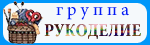
Ещё один вариант сжатия фоток бесплатной программкой
Free Photo Converter 1.0
Итак находим программу на просторах инета скачиваем устанавливаем, запускаем видим окно программы
нажимаем кнопку Add picture для выбора нужных файлов, выбираем видим в верхнейй линейке что фотка загрузилась
жмакаем на неё она загружается в окно программы
дальше всё очень просто, просто до безобразия
1.ставим галку Eneble resize setting и выбираем нужный нам размер, но в принципе можно размер и не трогать
2.дальше выбираем формат в который хотим сохранить изображение я рекомендую jpg и выставляем jpg Quality к примеру как на скриншоте в значение 75
3.жмём кнопку
выбираем папку для сохранения называем файл как душе угодно и сохраняем
итог исходный размер файла 1,2 мб на выходе 33 кб, ужался он капитально но при этом при размере фото в 640x480 качество практически не отличается от оригинала
Спасибо!